Χρησιμοποιήστε έναν δίσκο Ram για να μειώσετε τις εγγραφές σε μονάδες στερεάς κατάστασης
- Κατηγορία: Σεμινάρια
Η ταχύτητα εγγραφής των Solid State Drives είναι συνήθως χαμηλότερη από την ταχύτητα ανάγνωσης. Οι λειτουργίες εγγραφής σε αργούς SSD μπορούν να επιβραδύνουν την απόδοση του συστήματος και να μειώσουν τη μακροζωία της μονάδας. Αυτό συνέβη ειδικά για τους δίσκους Solid State πρώτης και δεύτερης γενιάς.
Εξειδικευμένα προγράμματα όπως SSD Drive Tweaker ή Φωτιά Βοηθήστε τον χρήστη να βελτιστοποιήσει το σύστημα για Solid State Drives.
Έχουμε επίσης καλύψει συμβουλές για βελτιστοποίηση των Windows για μονάδες στερεάς κατάστασης στο παρελθόν που πρότεινε, μεταξύ άλλων, τη μεταφορά κρυφής μνήμης από το SSD σε άλλη μονάδα δίσκου.
Αυτή η συμβουλή ήταν προβληματική, ειδικά για χρήστες που χρησιμοποίησαν SSD αποκλειστικά στη συσκευή.
Μια λύση για αυτούς τους χρήστες είναι να χρησιμοποιήστε έναν δίσκο ram για σκοπούς προσωρινής αποθήκευσης . Οι δίσκοι Ram, μερικές φορές ονομάζονται και δίσκοι ram, είναι συσκευές αποθήκευσης που χρησιμοποιούν μνήμη υπολογιστή για την αποθήκευση των δεδομένων.
Αυτή είναι προφανώς μόνο μια εφικτή εναλλακτική λύση εάν ο υπολογιστής διαθέτει αρκετή μνήμη συστήματος που μπορεί να εξοικονομηθεί για τον δίσκο RAM. Οποιοσδήποτε υπολογιστής με τρία ή περισσότερα Gigabytes μνήμης υπολογιστή θα πρέπει να μπορεί να εκτελεί έναν δίσκο ram για σκοπούς προσωρινής αποθήκευσης.
Αυτό το άρθρο καλύπτει τη δημιουργία του δίσκου ram και εξηγεί πώς να μετακινήσετε την προσωρινή μνήμη από το SSD στο δίσκο ram.
Χρήση δίσκου RAM
Οι χρήστες των Windows μπορούν να επιλέξουν από μια ποικιλία εφαρμογών Ramdisk. Έχουμε καλύψει Ramdisk.sys στο παρελθόν για παράδειγμα, αλλά θα χρησιμοποιήσει το Dataram ramdisk λογισμικό αυτή τη φορά.
Εκσυγχρονίζω : Η εταιρεία έχει μειώσει το μέγιστο από 4 Gigabyte σε 1 Gigabyte. Αν και αυτό εξακολουθεί να είναι αρκετό για πολλές εργασίες, σας προτείνουμε να δοκιμάσετε το Ramdisk.sys ή την τελευταία έκδοση δωρεάν λογισμικού του Softperfect Ramdisk, το οποίο μπορείτε να κατεβάσετε με ένα κλικ στον παρακάτω σύνδεσμο: ramdisk_348setup.zip Η διαδικασία δημιουργίας είναι παρόμοια με αυτή του Dataram RAMDIsk . ΤΕΛΟΣ
Η δωρεάν έκδοση του Dataram RAMDisk υποστηρίζει ramdisk έως και 1 Gigabytes. Αυτό αρκεί για τη μετακίνηση της προσωρινής μνήμης στο δίσκο ram και για ορισμένες άλλες χρήσεις επίσης.
Ξεκινήστε το Dataram RAMDisk Configuration Utility μετά την εγκατάσταση. Το εργαλείο παρατίθεται στην καταχώρηση μενού έναρξης του Dataram Ramdisk.

Ο δίσκος ram έχει ρυθμιστεί στην καρτέλα Ρυθμίσεις. Οι ρυθμίσεις του μεγέθους, του συστήματος αρχείων και του τομέα εκκίνησης μπορούν να καθοριστούν εδώ. Πόση μνήμη πρέπει να μετατρέψετε σε δίσκο ram; Αυτό εξαρτάται από την εγκατεστημένη μνήμη και το απαιτούμενο μέγεθος των καταλόγων προσωρινής αποθήκευσης. Εάν ο υπολογιστής διαθέτει 4 Gigabytes RAM, θα μπορούσατε να ρυθμίσετε τον δίσκο RAM σε 512 Megabyte για παράδειγμα και να τον προσαρμόσετε στη μία ή την άλλη κατεύθυνση εάν απαιτείται.
Μία επιλογή για να μάθετε πόση μνήμη μπορεί να χρησιμοποιηθεί είναι να ανοίξετε τη Διαχείριση εργασιών των Windows πατώντας Ctrl-Shift-Esc, μεταβείτε στην καρτέλα επιδόσεων και κοιτάξτε την ενότητα φυσικής μνήμης. Η χρήση του μισού ram στο διαθέσιμο τμήμα είναι συνήθως ένα ασφαλές στοίχημα.
Το σύστημα αρχείων μπορεί να είναι Fat16 ή Fat32. Οι χρήστες που προτιμούν το NTFS ή άλλο σύστημα αρχείων πρέπει να επιλέξουν μη μορφοποιημένο και να μορφοποιήσουν το δίσκο στα Windows μετά τη δημιουργία του.
Ένα κλικ στο Start RAMDisk θα δημιουργήσει το δίσκο και θα του εκχωρήσει ένα δωρεάν γράμμα μονάδας δίσκου.

Η μονάδα f: στο παραπάνω στιγμιότυπο οθόνης είναι ο δίσκος ram που δημιουργήθηκε πρόσφατα.
Το δεύτερο βήμα της διαδικασίας είναι να διαμορφώσετε τις εφαρμογές και το λειτουργικό σύστημα ώστε να κάνετε χρήση του δίσκου ram αλλάζοντας τους καταλόγους προσωρινής μνήμης σε μια θέση στο νέο ramdrive.
Δίνουμε παραδείγματα για τους προσωρινούς φακέλους αρχείων των Windows, τον Firefox και τον Internet Explorer.
Προσωρινοί φάκελοι των Windows
Οι κατάλογοι θερμοκρασίας των Windows αποθηκεύονται στις μεταβλητές περιβάλλοντος του συστήματος. Ο ευκολότερος τρόπος για να ανοίξετε το παράθυρο διαμόρφωσης είναι πατώντας το Windows-Pause στο πληκτρολόγιο και επιλέγοντας Advanced System Settings από την πλαϊνή γραμμή του παραθύρου που ανοίγει.
Εντοπίστε την καρτέλα Για προχωρημένους στις Ιδιότητες συστήματος και κάντε κλικ στις Περιβαλλοντικές μεταβλητές. Εδώ έχουμε μεταβλητές χρηστών και μεταβλητές συστήματος.
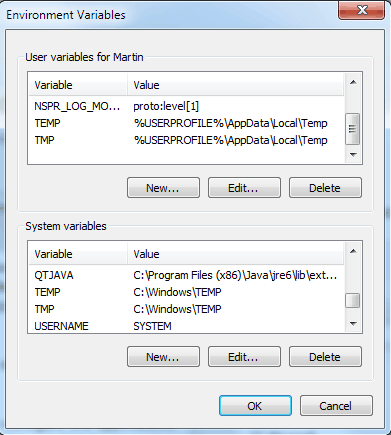
Οι υποψήφιοι εδώ είναι για παράδειγμα το σύστημα TEMP και TMP και οι μεταβλητές χρηστών. Μπορούν να επεξεργαστούν επιλέγοντας καθένα από αυτά και κάνοντας κλικ στο Επεξεργασία. Απλώς εισαγάγετε τη νέα διαδρομή στο πεδίο μεταβλητής τιμής και αφήστε το όνομα της μεταβλητής ως έχει.

Αλλαγή προσωρινής μνήμης Firefox
Ανοίξτε το πρόγραμμα περιήγησης ιστού Firefox και πληκτρολογήστε about: config στη γραμμή διευθύνσεων του Firefox. Πληκτρολογήστε browser.cache.disk.parent_directory στο πεδίο φίλτρου και κάντε διπλό κλικ στην παράμετρο.
πρέπει να δημιουργήσετε μια νέα προτίμηση στο Firefox για να λειτουργεί:
- Ενώ βρίσκεστε στο: config, κάντε δεξί κλικ στο κύριο πεδίο και επιλέξτε Νέο> Συμβολοσειρά.
- Ονομάστε τη συμβολοσειρά browser.cache.disk.parent_directory.
- Κάντε διπλό κλικ στη συνέχεια και εισαγάγετε τη διαδρομή που θέλετε να χρησιμοποιεί ο Firefox για την προσωρινή μνήμη του, π.χ. f: cache

Cache του Internet Explorer
Ανοίξτε τον Internet Explorer της Microsoft και κάντε κλικ στο Εργαλεία> Επιλογές Internet. Οι επιλογές Internet είναι επίσης προσβάσιμες από τον πίνακα ελέγχου των Windows.
Κάντε κλικ στο Ρυθμίσεις δίπλα στο ιστορικό περιήγησης στην καρτέλα Γενικά και στο Μετακίνηση φακέλου στο επόμενο παράθυρο για να μετακινήσετε τον προσωρινό φάκελο Internet Files στο δίσκο ram.

Υπάρχει ένα άλλο πλεονέκτημα της χρήσης ενός δίσκου ram για αποθήκευση αποθηκευμένων θέσεων. Ο δίσκος ram θα εκκαθαριστεί αυτόματα κατά τον τερματισμό λειτουργίας, γεγονός που καθιστά αδύνατη την ανάκτηση αυτών των αρχείων προσωρινής αποθήκευσης (εκτός και αν ληφθεί ένα στιγμιότυπο του ram αμέσως μετά τον τερματισμό).
Τα Solid State Drives επωφελούνται από τις μειωμένες λειτουργίες εγγραφής και μπορεί ακόμη και να επιταχύνουν οριακά ορισμένες λειτουργίες.